在 Mac 上使用 Wi |
您所在的位置:网站首页 › mac如何删除网络连接 › 在 Mac 上使用 Wi |
在 Mac 上使用 Wi
|
在 Mac 上,你可以使用菜单栏中的 Wi-Fi 状态菜单来连接 Wi-Fi 网络或断开与 Wi-Fi 网络的连接(包括“个人热点”)、打开或关闭 Wi-Fi 以及获取与 Wi-Fi 连接相关的详细信息。 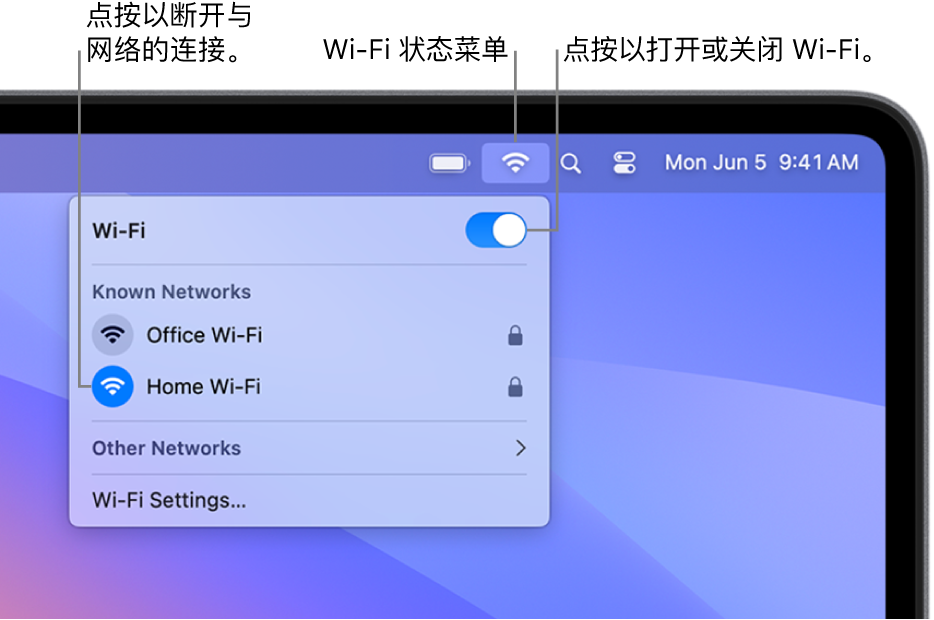 在菜单栏显示或隐藏 Wi-Fi 状态图标 在菜单栏显示或隐藏 Wi-Fi 状态图标在 Mac 上,选取苹果菜单 为我打开“控制中心”设置 点按右侧 Wi-Fi 旁边的弹出式菜单,然后执行以下一项操作: 显示 Wi-Fi 状态图标:选取“在菜单栏显示”。 隐藏 Wi-Fi 状态图标:选取“不在菜单栏显示”。 你还可以使用控制中心来访问 Wi-Fi 状态菜单。点按菜单栏中的“控制中心” 在 Mac 上,点按菜单栏中的 Wi-Fi 状态菜单 打开或关闭 Wi-Fi。 接入 Wi-Fi 网络在 Mac 上,点按菜单栏中的 Wi-Fi 状态菜单 请执行以下一项操作: 如果你想要接入的 Wi-Fi 网络显示在“个人热点”或“已知网络”部分中,请点按网络名称。 如果你想要接入的 Wi-Fi 网络未显示在“个人热点”或“已知网络”部分中,请点按“其他网络”,然后点按网络名称。 如果 Wi-Fi 网络已隐藏,请点按“其他网络”,滚动到网络列表底部,点按“其他”,输入网络名称和密码,然后点按“加入”。请参阅加入隐藏的 Wi-Fi 网络。 断开与 Wi-Fi 网络的连接在 Mac 上,点按菜单栏中的 Wi-Fi 状态菜单 点按所接入网络左侧的 Wi-Fi 图标。 查看与 Wi-Fi 连接相关的详细信息你可以使用 Wi-Fi 状态菜单来获取与 Wi-Fi 连接相关的详细信息,如 IP 地址、路由器地址、频道、频率(或频带)、安全标准和 802.11 协议。 在 Mac 上,按住 Option 键点按菜单栏中的 Wi-Fi 状态菜单 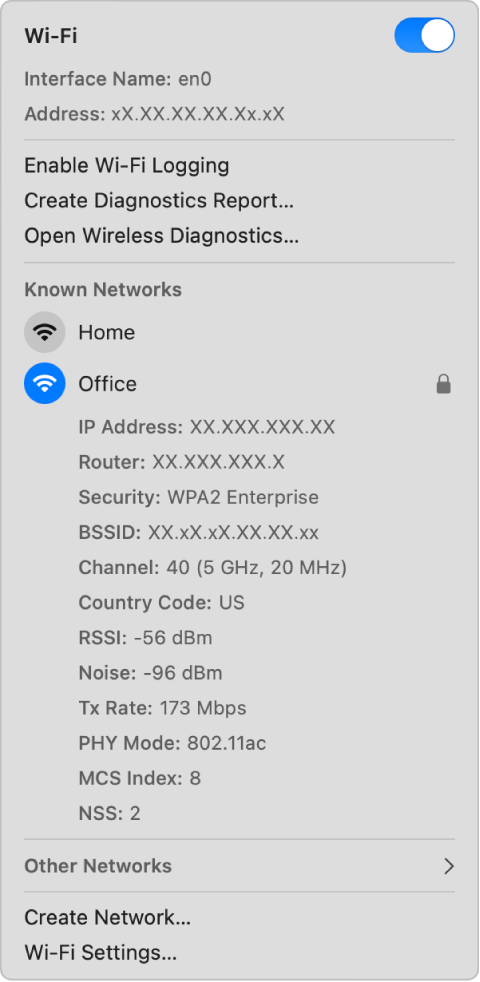 另请参阅Mac 上的 Wi-Fi 菜单图标使用 Mac 上的无线诊断 另请参阅Mac 上的 Wi-Fi 菜单图标使用 Mac 上的无线诊断
|
【本文地址】
今日新闻 |
推荐新闻 |